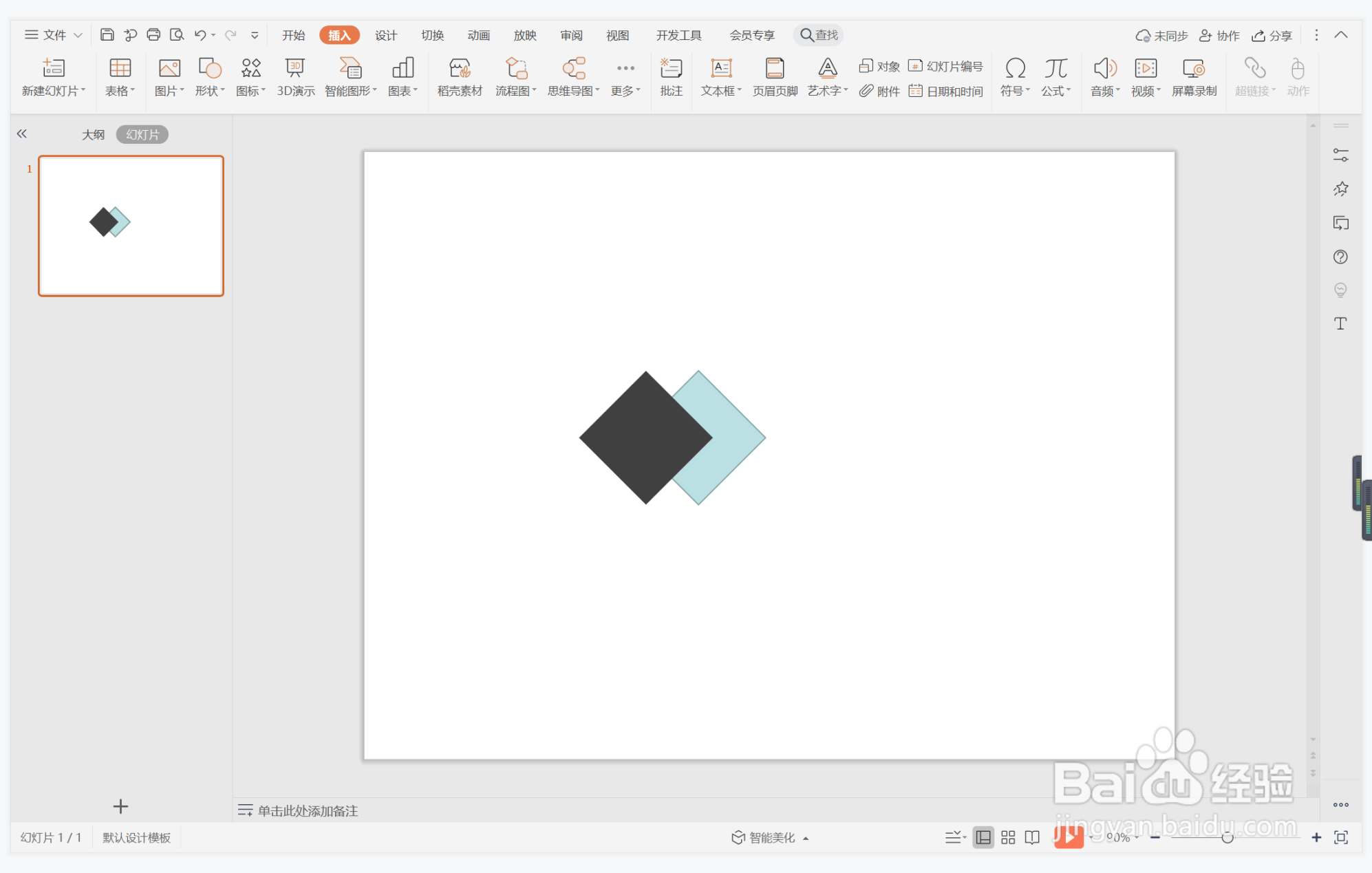wps演示中如何制作几何商务型章节标题
1、在插入选项卡中点击形状,选择其中的菱形。
2、在页面上绘制出两个大小一致的菱形,并交错进行摆放。
3、选中其中一个菱形,颜色填充为黑色,设置为无边框。
4、选中另外一个菱形,颜色填充为白色,设置为无边框,同时添加合适的阴影进行装饰。
5、在黑色菱形中输入序号,字体填充为白色。
6、在菱形的右侧输入标题,这样几何商务型章节标题就制作完成了。
声明:本网站引用、摘录或转载内容仅供网站访问者交流或参考,不代表本站立场,如存在版权或非法内容,请联系站长删除,联系邮箱:site.kefu@qq.com。
阅读量:70
阅读量:95
阅读量:20
阅读量:34
阅读量:87